Het overbrengen van inhoud van een Microsoft Publisher 2013-document naar een Word 2013-document is een relatief eenvoudige taak, hoewel de tijd die hieraan wordt besteed varieert op basis van de lengte van het document.
Werken met documenten van één pagina
Als u een Publisher-document van één pagina naar Word converteert, exporteert u het Publisher-document als een HTML-bestand zodat u het gemakkelijk in Word kunt openen.
Video van de dag

Publiceer het document als HTML-bestand.
Afbeelding tegoed: Schermafbeelding met dank aan Microsoft.
- Klik op de Bestand menu, selecteer Exporteren en klik vervolgens op HTML publiceren.
- Selecteer een locatie om het HTML-document en de mappen met afbeeldingen en formaatinformatie op te slaan.
- Start Microsoft Word, klik op Open en selecteer het opgeslagen HTML-bestand.
- Sleep de afbeeldingen en tekstvakken naar wens om ze in het document te verplaatsen.
Werken met documenten met meerdere pagina's
Veel uitgeversdocumenten, zoals tijdschriften, boeken en nieuwsbrieven, bevatten veel pagina's met meerdere afbeeldingen. Door tekstvakken te koppelen, is het gemakkelijker om tekst in een groot Publisher-document in te voegen, zodat tekst gemakkelijk van de ene pagina naar de andere gaat, ongeacht eventuele opmaakwijzigingen. Het werken met dergelijke documenten in Microsoft Word is eigenlijk vrij eenvoudig.
Stap 1: In Uitgever
Open het Publisher-document. Selecteer de eerste pagina en druk op Ctrl-A om alles te selecteren, dan Ctrl-C om de pagina-inhoud te kopiëren. Hiermee worden afbeeldingen en de tekstvakken naar het klembord gekopieerd, maar nog niet de tekst in de tekstvakken.
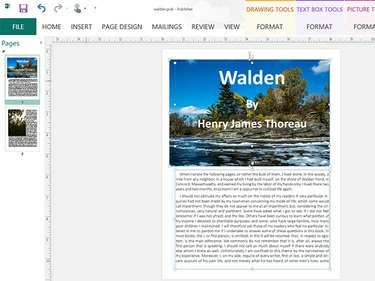
Kopieer de inhoud van de eerste pagina van het Publisher-document.
Afbeelding tegoed: Schermafbeelding met dank aan Microsoft.
Stap 2: In Word
Open een leeg Word-document. Klik op de pagina en druk op Ctrl-V om de inhoud van de uitgever op de pagina te plakken. Sleep de afbeeldingen en tekstvakken naar wens om ze te verplaatsen.

Plak de Publisher-inhoud in een nieuw Word-document.
Afbeelding tegoed: Schermafbeelding met dank aan Microsoft.
Stap 3: In Uitgever
Klik op het eerste tekstvak van Publisher. druk op Ctrl-A en Ctrl-C om alle tekst te kopiëren. Merk op dat als het tekstvak is verbonden met een ander, alle tekst wordt gekopieerd, ongeacht het aantal tekstvakken of pagina's dat het beslaat.
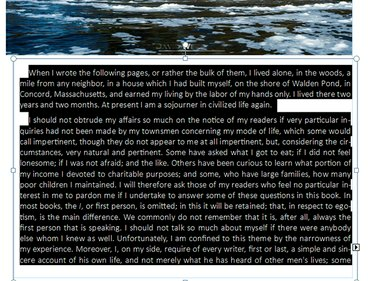
Kopieer de inhoud van een Publisher-tekstvak.
Afbeelding tegoed: Schermafbeelding met dank aan Microsoft.
Stap 4: In Word
Klik in het eerste Word-tekstvak. druk op Ctrl-V om de tekst in het tekstvak te plakken. Als u een andere pagina nodig heeft, klikt u op de Invoegen tabblad, selecteer Pagina's en klik Lege pagina. Gebruik hetzelfde proces om elke pagina over te brengen naar Word, door de pagina-inhoud in Publisher te kopiëren, deze in Word te plakken en vervolgens de tekst in de tekstvakken over te brengen.
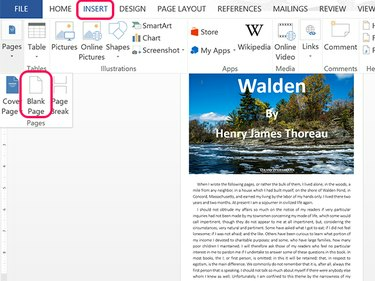
Voeg een pagina-einde in na het voltooien van de eerste pagina.
Afbeelding tegoed: Schermafbeelding met dank aan Microsoft.
Stap 5: In Word
Klik op een tekstvak in Word dat meer tekst bevat dan kan worden weergegeven. Beweeg de cursor net onder de bovenrand zodat de cursor verandert in een gekruiste pijl. Klik met de rechtermuisknop en selecteer Kopiëren uit het vervolgkeuzemenu.
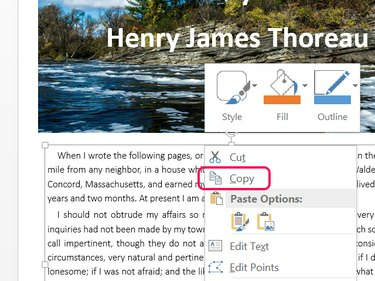
Kopieer een tekstvak dat meer tekst bevat dan het kan weergeven.
Afbeelding tegoed: Schermafbeelding met dank aan Microsoft.
Stap 6: In Word
Klik met de rechtermuisknop op de pagina waar u het volgende tekstvak wilt laten verschijnen en druk op Ctrl-V om het te plakken. Merk op dat het tekstvak exact dezelfde grootte heeft en exact dezelfde tekst weergeeft als het origineel. Sleep de cursor over alle weergegeven tekst en druk op Verwijderen. Het gekopieerde tekstvak gaat nu verder waar het vorige tekstvak was gebleven.
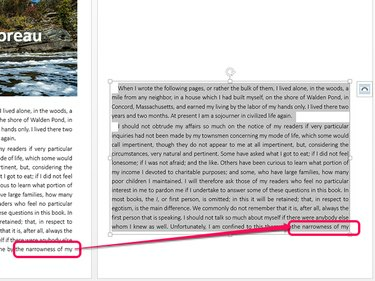
Verwijder alleen de weergegeven tekst om dubbele inhoud te verwijderen.
Afbeelding tegoed: Schermafbeelding met dank aan Microsoft.
Stap 7: In Word
Sleep het tekstvak om het naast, boven of onder een afbeelding te plaatsen. Wijzig het formaat van het tekstvak door een willekeurige handgreep op de rand te slepen. Als er nog steeds tekst aan het zicht is onttrokken, klik dan met de rechtermuisknop op het gekopieerde tekstvak, selecteer Kopiëren en plak vervolgens een derde kopie ergens anders op een leeg gebied van het document. Verwijder nogmaals de zichtbare woorden zodat het derde tekstvak verder gaat waar het tweede ophoudt.
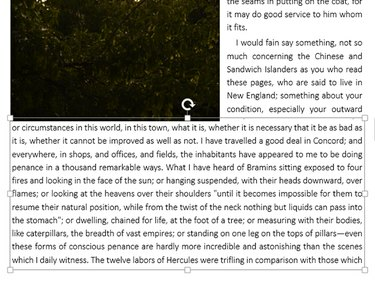
Maak zoveel tekstvakkopieën als nodig is totdat alle tekst zichtbaar is.
Afbeelding tegoed: Schermafbeelding met dank aan Microsoft.
Herhaal dit proces als er nog steeds verborgen tekst in het gekopieerde tekstvak is totdat alle woorden op de pagina's te zien zijn.



